Меняете смартфон, но не хотите терять любимые приложения? Эта статья поможет безболезненно перенести все программы на новый андроид. Подробный гайд со свежими советами от эксперта. Читайте, не тратьте время на поиски решения и наслаждайтесь работой приложений на новом устройстве!
Подготовка к переносу приложений
Покупка нового телефона - это, конечно, приятно, но кроме радости, она может принести с собой и некоторые проблемы. Ведь при смене смартфона любому пользователю очень важно сохранить все любимые, а порой и очень нужные приложения. Ведь зачастую пользователи привыкают к определенному набору программ и не хотят терять прогресс в играх, историю переписок и настройки. К счастью, современные гаджеты на андроид позволяют довольно просто перенести приложения на другое устройство.
При этом есть несколько нюансов, о которых нужно помнить:
- Можно переносить приложения, установленные из Google Play. Для них процесс максимально упрощен.
- Сторонние приложения, загруженные из APK-файлов, также можно перенести, но это потребует дополнительных действий.
- Программы, предустановленные производителем, как правило, перенести нельзя.
Поэтому первым делом нужно определиться, какие именно приложения требуется сохранить. Затем следует проверить их наличие в магазине Google Play на новом смартфоне. Если программа там отсутствует, придется искать альтернативные пути.
Для переноса приложений существует несколько основных способов:
- Использование облачных сервисов, таких как аккаунт Google
- Сторонние приложения для переноса данных
- Технология NFC
- Bluetooth
- Специальные сервисы производителей, например Samsung Smart Switch
Далее мы подробно разберем каждый из вариантов, чтобы вы смогли выбрать оптимальный для своей ситуации.
Использование облачных сервисов
Самый простой способ перенести приложения на новый Андроид — это воспользоваться облачными сервисами. Главным образом речь идет об аккаунте Google, который используется для доступа к магазину приложений Google Play.
Его главные преимущества:
- Позволяет автоматически восстановить все приложения из Play Маркета
- Не требует установки сторонних программ
- Процесс занимает минимум времени и усилий
Чтобы воспользоваться данным методом, достаточно выполнить вход в свой аккаунт Google на новом смартфоне. Инструкция для этого:
- Открываем настройки на новом смартфоне
- Переходим в раздел «Аккаунты и синхронизация»
- Жмем «Добавить аккаунт» и выбираем Google
- Вводим логин и пароль от аккаунта, который использовался на старом устройстве
В процессе настройки система спросит, хотите ли вы перенести данные со старого устройства. Нужно поставить галочки напротив приложений, которые требуется восстановить, и нажать «Перенести». Через некоторое время выбранные программы из Play Маркета будут установлены на новый смартфон.
Важно войти именно в тот же аккаунт Google, который использовался на предыдущем телефоне для доступа к Play Маркету. Иначе восстановить приложения не получится.
Помимо облака Google существуют и другие похожие сервисы. Например, Яндекс.Диск, Mail.ru Облако, Dropbox. Они тоже могут хранить данные о приложениях и восстанавливать их на новые устройства. Однако Google остается наиболее удобным вариантом в плане интеграции.
Сторонние приложения для переноса
Если по каким-то причинам облачные сервисы не подходят, можно воспользоваться специальными приложениями для переноса данных. Сейчас существует множество таких программ, рассмотрим лучшие из них.

MobileTrans
Это одно из самых популярных приложений для переноса контента между смартфонами. Основные возможности:
- Переносит приложения между любыми платформами: Android, iOS, Huawei
- Позволяет сохранять приложения на ПК в виде резервных копий
- Простой и понятный интерфейс
Чтобы воспользоваться MobileTrans для переноса приложений с одного Андроида на другой, нужно:
- Установить приложение на оба смартфона
- Открыть программу и выбрать пункт «С телефона на телефон»
- На старом телефоне нажать «Старый», на новом — «Новый»
- Выбрать приложения для переноса и нажать «Перенести»
Процесс занимает от силы пару минут, зависит от количества приложений. Главный минус MobileTrans — это платность. Полная версия стоит разово $30-40.
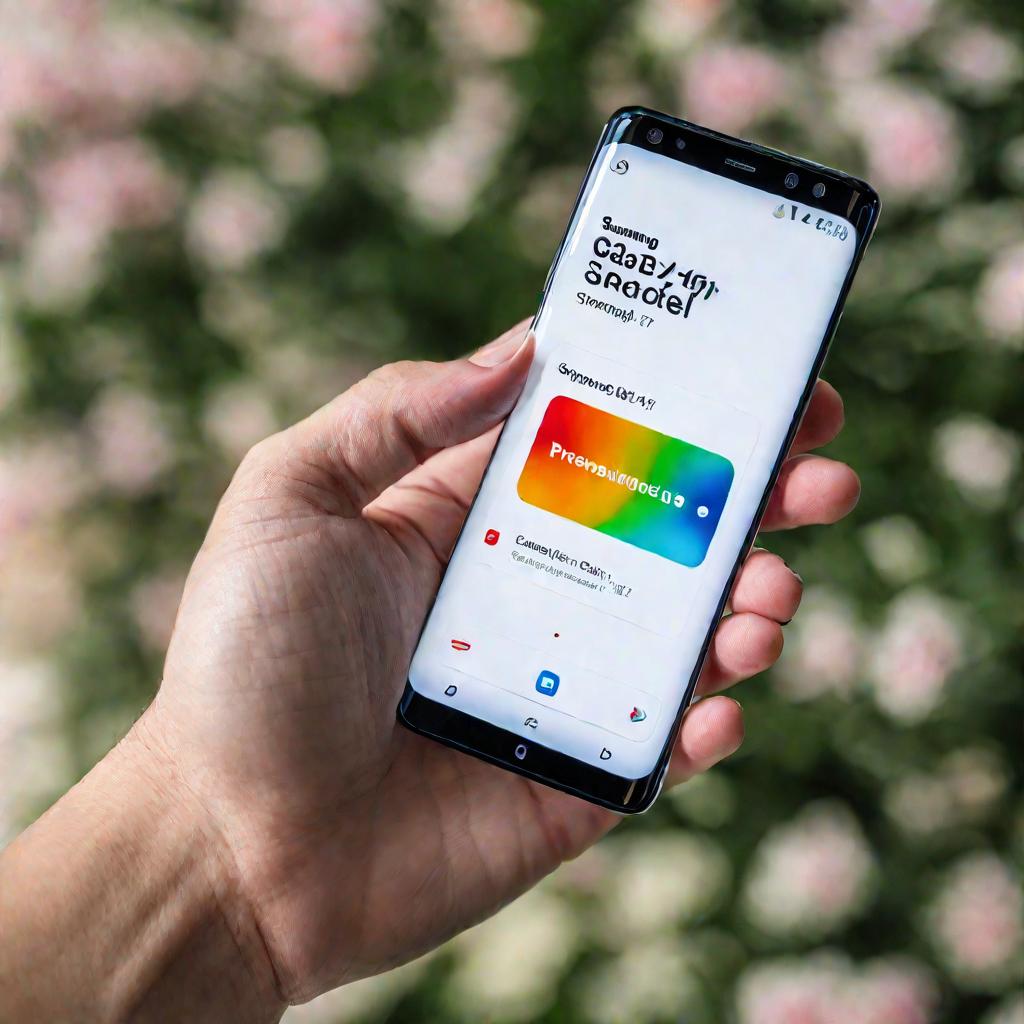
App Cloner
Еще один вариант приложения для копирования программ на Android. Отличается от конкурентов тем, что не только переносит, но и дублирует приложения. Это позволяет, к примеру, иметь два аккаунта в одном мессенджере. Другие особенности App Cloner:
- Полностью бесплатен
- Простой и минималистичный интерфейс
- Есть ограничения на перенос системных приложений
Чтобы перенести приложения с Android на Android через App Cloner, достаточно установить программу на оба устройства, выбрать нужные приложения, нажать «Клонировать» и переместить APK-файлы на новый смартфон. Главный минус в том, что некоторые программы не получится перенести таким образом.
Использование NFC для передачи приложений
Еще один довольно удобный способ переноса приложений между Android смартфонами — использование технологии NFC. Расшифровывается как Near Field Communication, на русский — «коммуникация ближнего поля».
Это беспроводная технология, которая позволяет обмениваться данными между устройствами на небольшом расстоянии. Принцип работы:
- На обоих смартфонах должен быть NFC
- Устройства подносятся друг к другу на расстояние около 5 см
- Происходит обмен данными
Для Android предусмотрена специальная функция Android Beam, которая как раз и используется для передачи приложений между смартфонами по NFC. Чтобы ей воспользоваться:
- Нужно убедиться, что на обоих гаджетах есть модуль NFC
- Включить на телефонах NFC и Bluetooth
- Через меню настроек включить Android Beam
- Поднести смартфоны друг к другу и коснуться экранов
- Подтвердить передачу данных
Плюс этого способа — скорость и простота переноса. Минус в том, что не на всех устройствах есть NFC.
Использование Bluetooth
Помимо NFC, передавать приложения между Android-смартфонами можно по Bluetooth. Это еще один популярный беспроводной протокол, который позволяет объединять различные устройства в пару и осуществлять обмен данными.
Основные достоинства Bluetooth:
- Не требует подключения к интернету
- Позволяет передавать файлы большого размера
- Есть практически на всех современных смартфонах
Однако есть и недостатки:
- Процесс сопряжения устройств может быть не очень простым для новичков
- На передачу больших файлов уходит достаточно много времени
Чтобы передать приложения по Bluetooth, потребуется:
- Убедиться, что на обоих смартфонах есть Bluetooth и включить его
- Установить сопряжение между гаджетами
- На старом телефоне выбрать приложения и отправить их в виде APK-файлов
- На новом смартфоне получить и установить приложения вручную из полученных APK-файлов
Таким образом Bluetooth позволяет гибко управлять процессом переноса, однако требует дополнительных усилий для установки приложений на новое устройство.
Перенос при помощи Samsung Smart Switch
Владельцам смартфонов Samsung повезло больше других — им доступен удобный предустановленный сервис Samsung Smart Switch. Он позволяет легко и быстро переносить данные с одного гаджета Samsung на другой.
Основные возможности Smart Switch:
- Перенос приложений, контактов, фото, видео
- Резервное копирование данных на ПК
- Поддержка как проводного, так и беспроводного соединения
Чтобы воспользоваться сервисом, нужно:
- На обоих смартфонах запустить приложение Smart Switch
- Выбрать способ подключения - USB-кабель или Wi-Fi
- Следовать дальнейшим инструкциям в приложении
Процесс занимает буквально пару минут. Главное ограничение - работает только между устройствами Samsung.
Перенос настроек и данных приложений
Помимо самих приложений важно сохранить и их данные, чтобы не терять свой прогресс и настройки. Это особенно актуально для игр, где зачастую накапливается большой игровой стаж.
Что можно перенести:
- Игровой прогресс, достижения, уровни, предметы и валюта в играх
- Контакты, заметки, события календаря
- Историю звонков и сообщений
Большинство приложений для переноса данных, о которых мы говорили ранее, позволяют сохранять и восстанавливать настройки и информацию из программ. Главное - выбирать надежные инструменты и следовать инструкциям.
Перенос мессенджеров и соцсетей
Популярные мессенджеры и социальные сети заслуживают отдельного внимания. У каждого из них есть свои нюансы.
Чтобы сохранить историю переписки в WhatsApp при переходе на новый смартфон, нужно до смены устройства:
- Сделать бэкап чатов в настройках приложения
- Перенести бэкап на новый телефон
- Восстановить чаты из бэкапа
Аналогично работает перенос и других популярных мессенджеров - Viber, Telegram.
Перенос социальных сетей
Социальные сети также имеют свои нюансы при переносе данных на новый смартфон.
ВКонтакте
Чтобы сохранить всю историю ВКонтакте при смене телефона, необходимо:
- Зайти на сайт vk.com с компьютера
- В настройках аккаунта запросить архив всех данных
- Скачать архив и перенести его на новый смартфон
- В официальном приложении импортировать данные из архива
Одноклассники
В этой соцсети можно воспользоваться встроенной функцией резервного копирования:
- Перейти в настройки и выбрать пункт "Резервное копирование"
- Дождаться создания копии и сохранить ее в надежном месте
- На новом смартфоне также через меню восстановить данные из копии
Перенос фото и видео
Медиафайлы, такие как фотографии и видео, можно перенести на новый смартфон следующими способами:
- Через облачные сервисы Google Фото или Яндекс.Диск
- По Bluetooth или USB-кабелю
- Сторонними приложениями для переноса данных
Лучше всего подойдут облачные сервисы - они сохранят полную структуру папок с фото и видео, а также метаданные файлов.
Перенос музыки
Существует несколько вариантов переноса музыкальной коллекции на другой смартфон:
- Скопировать аудиофайлы на компьютер, а затем на новый телефон
- Воспользоваться онлайн-сервисами вроде Яндекс.Музыки для синхронизации плейлистов
- При помощи сторонних приложений для переноса музыки с телефона на телефон
Главное помнить про авторские права и не распространять пиратский контент.
Перенос платных приложений
Если на старом смартфоне были установлены платные приложения, при переносе следует учитывать:
- Переносить можно только программы, купленные в официальном магазине Google Play
- Нужно использовать тот же аккаунт Google, чтобы восстановить покупки
Если же приложение было куплено в стороннем магазине, придется покупать его повторно.


























